当我们去购买笔记本电脑的时候,不免要查看笔记本电脑的硬件配置。如果大家想查看非常详细和专业的硬件信息,大家可以使用专业的硬件查看软件,比如EVEREST、windows优化大师、GPU-Z、CPU-Z 、HDTune等等。但是我们不是能随时带着这些专业的软件,那么怎么在不使用这些软件的情况下查询笔记本电脑的硬件配置呢?下面我给大家总结了一下
方法/步骤
-
1
通过“设备管理器”查看
对于网卡、猫、鼠标、键盘等硬件信息可以通过操作系统提供的“设备管理器”来查看。右击“我的电脑”,选择“属性”(也可点击开始→设置→控制面板→系统打开),点击“硬件”标签,在设备管理器栏中,点击“设备管理器”,在弹出的窗口中便罗列出了电脑上安装的各种硬件。例如我们想查看一下网卡的具体信息,双击网卡图标,显示出你所安装的网卡,单击右键,选择“属性”,在随后弹出的对话框中你便可看到设备的名称、制造商、型号、工作状态等信息,甚至在“高级”选项里还可以看到该硬件占用的系统资源和中断请求。同理,鼠标、键盘、调制解调器等硬件信息也可如此查看。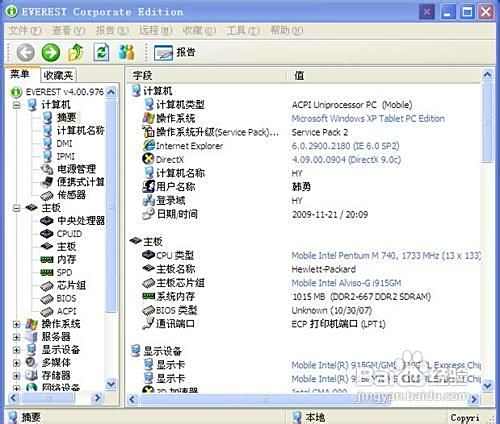
-
2
使用DxDiag命令查看
点击“开始”→“运行”,输入“DxDiag”(不包括引号),然后回车,便会打开一个“Dirext诊断工具”,这里会给提供cpu的型号、频率、显卡型号、显存大小、内存大小、声卡型号、鼠标等等信息。这个命令是查看笔记本电脑硬件信息非常简单、实用,希望大家都能记住。
-
3
通过“我的电脑”属性查看
用鼠标右键点击“我的电脑”,选择“属性”项,在其中的“常规”栏中就会看到笔记本安装系统版本信息,cpu型号及频率信息,内存大小信息。
-
4
通过计算查看电脑硬盘大小
对于电脑硬盘大小信息,可以通过一个最简单、最“原始”的方法来得到。打开“我的电脑”,然后分别查看各个硬盘驱动器的属性,把它们各自的容量大小相加,就可得出整个硬盘的容量大小了。 -
5
通过“桌面”属性查看
用鼠标右键点击系统桌面,然后在弹出的菜单中选择“属性”再依次选择“设置→高级→适配器”,这里我们可以得到显卡型号、显存大小的信息。END
文章评论